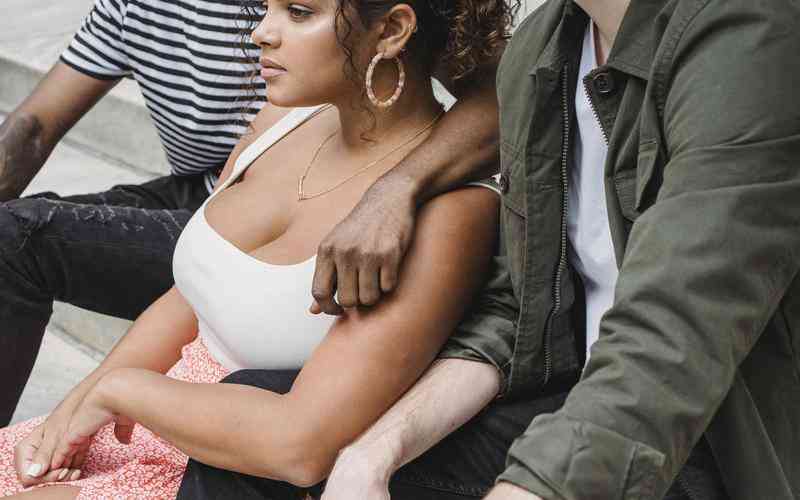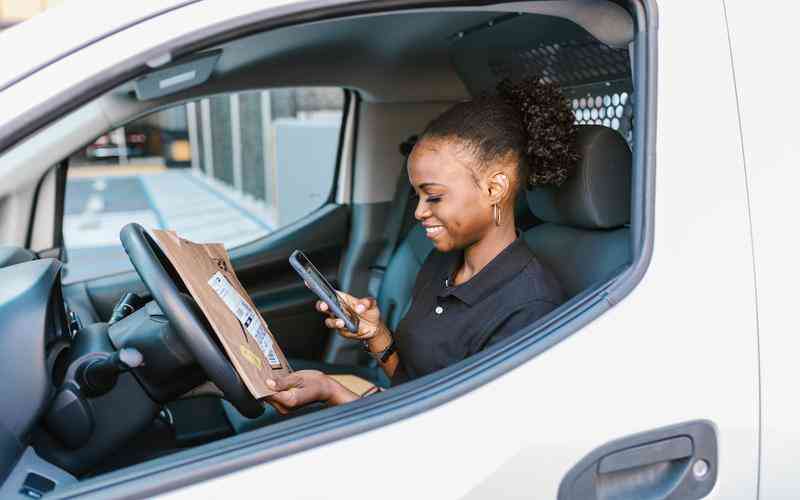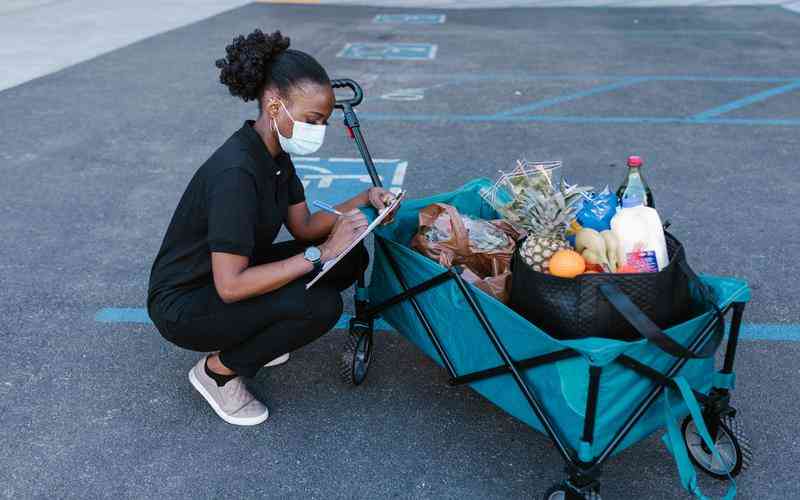摘要:在现代生活中,蓝牙音箱已成为提升音质和便捷享受音乐的重要设备。将笔记本电脑与蓝牙音箱连接,不仅能提供更优质的音响效果,还能使用户享受无线播放的便利。尽管连接过程通常较为简单...
在现代生活中,蓝牙音箱已成为提升音质和便捷享受音乐的重要设备。将笔记本电脑与蓝牙音箱连接,不仅能提供更优质的音响效果,还能使用户享受无线播放的便利。尽管连接过程通常较为简单,但遇到一些常见问题时,可能会影响体验。本文将详细介绍如何将笔记本电脑连接蓝牙音箱的步骤及解决常见问题的办法。
准备工作
在连接笔记本电脑与蓝牙音箱之前,确保你已完成一些基本的准备工作。

确认设备功能
确保你的笔记本电脑和蓝牙音箱都支持蓝牙功能。现代笔记本电脑通常内置蓝牙模块,但部分旧款或入门级笔记本可能不具备此功能。检查蓝牙音箱是否开启,并确认其电量充足。
更新驱动程序
为确保连接顺畅,建议将笔记本电脑的蓝牙驱动程序更新到最新版本。可以通过设备管理器检查并更新驱动程序,或者访问笔记本品牌官网获取最新的驱动程序。
连接步骤详解
成功连接蓝牙音箱到笔记本电脑需要按照以下步骤操作:
开启蓝牙音箱的配对模式
大多数蓝牙音箱都有一个专门的配对按钮,按下后会进入配对模式,通常会有指示灯闪烁以表示音箱正在等待配对。具体操作可以参考音箱的用户手册。
打开笔记本电脑的蓝牙设置
在笔记本电脑上,点击“开始”菜单,选择“设置”,然后进入“设备”中的“蓝牙与其他设备”选项。确保蓝牙开关已打开。
搜索并连接设备
在蓝牙设置界面,点击“添加蓝牙或其他设备”,选择“蓝牙”选项。笔记本电脑将开始扫描附近的蓝牙设备。找到你的蓝牙音箱名称后,点击进行配对。如果系统要求输入配对码,一般可以参考音箱的用户手册,常见的配对码包括“0000”或“1234”。
确认连接成功
配对完成后,系统会显示音箱已连接。你可以在音频设置中选择蓝牙音箱作为默认播放设备,以确保所有音频通过音箱播放。
解决常见问题
在连接过程中,可能会遇到一些常见问题。以下是解决这些问题的方法:
无法发现蓝牙音箱
如果笔记本电脑无法发现蓝牙音箱,首先确认音箱是否处于配对模式。如果仍然无法发现,尝试将音箱重启并重新进入配对模式。确保笔记本电脑的蓝牙功能正常开启。
配对失败或连接不稳定
配对失败可能由于距离过远或干扰。确保笔记本电脑和蓝牙音箱在有效范围内,并尽量减少其他蓝牙设备的干扰。重启笔记本电脑和音箱,有时可以解决暂时的连接问题。
音质问题
如果音质不佳或出现杂音,尝试在音频设置中调整蓝牙音箱的音质设置。还可以检查音箱的音量是否设置得当,并确认是否有其他应用程序占用了音频输出。
蓝牙音箱未显示为音频设备
在某些情况下,虽然音箱已配对,但在音频输出列表中未显示。可以进入“控制面板”中的“声音”设置,手动选择蓝牙音箱作为默认播放设备。
将笔记本电脑与蓝牙音箱连接的过程虽然较为简单,但需要注意设备的准备、正确的操作步骤以及常见问题的解决。通过确保设备功能正常、按步骤进行连接,并及时处理可能遇到的问题,用户可以享受到高质量的无线音频体验。为了更好的连接体验,建议定期检查设备更新,并参考设备的使用手册来解决特定问题。未来,随着技术的发展,蓝牙设备的连接将更加智能化,但了解基础操作和解决问题的方法始终是提高使用体验的重要因素。